win10电脑出现error怎么解决 win10电脑提示error解决方法
更新时间:2024-01-13 22:34:16作者:jkai
在使用Windows 10系统的过程中,我们可能会遇到各种各样的提示error,遇到这种情况可能会阻止我们完成正在进行的任务,甚至可能会导致系统崩溃,对此小伙伴就想要知道win10电脑出现error怎么解决,接下来小编就带着大家一起来看看win10电脑提示error解决方法,快来学习一下吧。
具体方法:
1、在键盘上,同时按下“Win+R”,打开运行界面。
2、然后在输入框中输入:regedit,点击确定打开注册表界面。
3、在注册表中依次展开文件夹:HKEY_CURRENT_USER-Software-Microsoft-Windows-Windows Error Reporting
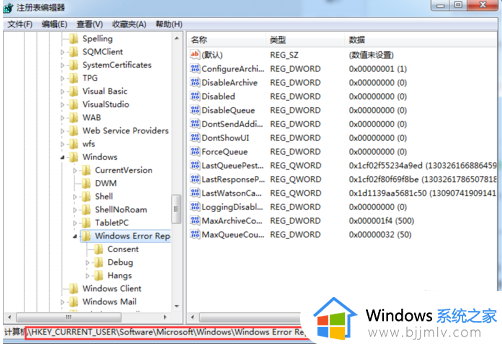
4、在右侧的展示框中,找到文件夹“DontshowUI”,然后双击打开编辑界面。
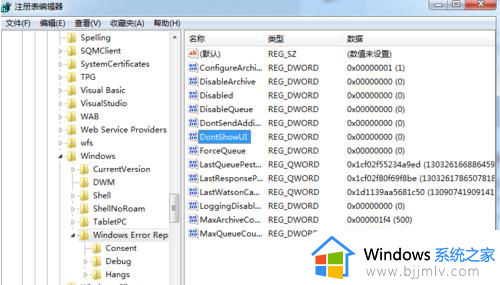
5、在编辑界面中,将“数值数据”更改为1,然后点击确定。
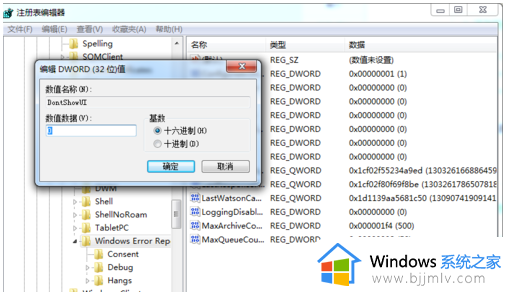
6、然后重启电脑,重启完毕以后,就能够解决这个问题了。
以上全部内容就是小编带给大家的win10电脑提示error解决方法详细内容分享啦,有需要的小伙伴就快点跟着小编一起来看看吧,希望能够帮助到大家。
win10电脑出现error怎么解决 win10电脑提示error解决方法相关教程
- win10开机出现runtime error怎么解决 win10出现runtimeerror解决方法
- win10玩游戏时弹出error怎么办 win10运行游戏出现fatal error修复方法
- win10电脑网页出现502bad gateway错误提示怎么解决
- win10文件出现小黄锁怎么办 win10电脑文件出现小黄锁解决方法
- 出现Win10更新错误0x8007371b怎么办 Win10更新错误提示0x8007371b解决方法
- msgamingoverlay一直跳出来win10怎么办 win10电脑出现msgamingoverlay的解决方法
- 电脑文字出现乱码是什么原因win10 win10电脑系统文字出现乱码解决方法
- win10出现OOBEIDPS怎么办 win10电脑出现OOBEIDPS如何解决
- win10脚本错误script error怎么办 win10脚本错误scripterror怎么解决
- win10蓝屏kernel data inpage error怎么办 win10蓝屏代码kernel_data_inpage如何解决
- win10如何看是否激活成功?怎么看win10是否激活状态
- win10怎么调语言设置 win10语言设置教程
- win10如何开启数据执行保护模式 win10怎么打开数据执行保护功能
- windows10怎么改文件属性 win10如何修改文件属性
- win10网络适配器驱动未检测到怎么办 win10未检测网络适配器的驱动程序处理方法
- win10的快速启动关闭设置方法 win10系统的快速启动怎么关闭
win10系统教程推荐
- 1 windows10怎么改名字 如何更改Windows10用户名
- 2 win10如何扩大c盘容量 win10怎么扩大c盘空间
- 3 windows10怎么改壁纸 更改win10桌面背景的步骤
- 4 win10显示扬声器未接入设备怎么办 win10电脑显示扬声器未接入处理方法
- 5 win10新建文件夹不见了怎么办 win10系统新建文件夹没有处理方法
- 6 windows10怎么不让电脑锁屏 win10系统如何彻底关掉自动锁屏
- 7 win10无线投屏搜索不到电视怎么办 win10无线投屏搜索不到电视如何处理
- 8 win10怎么备份磁盘的所有东西?win10如何备份磁盘文件数据
- 9 win10怎么把麦克风声音调大 win10如何把麦克风音量调大
- 10 win10看硬盘信息怎么查询 win10在哪里看硬盘信息
win10系统推荐